Exportar um relatório para o PowerPoint
APLICA-SE A: Serviço do Power BI para utilizadores
empresariais Serviço do Power BI para designers e desenvolvedores
Power BI Desktop
Há várias maneiras diferentes de o Power BI e o PowerPoint trabalharem juntos. Neste artigo, você aprenderá a exportar um relatório do Power BI e criar um conjunto de slides do PowerPoint com um slide para cada página de relatório. O relatório é estático; Os slides mantêm o estado do relatório no momento da exportação.
Outra opção é incorporar uma versão ao vivo da sua página de relatório no PowerPoint. Pode interagir com os seus dados tal como faria no Power BI. Para obter mais informações sobre como incorporar uma página de relatório ao vivo, visite estes artigos:
- Adicionar uma página de relatório do Power BI em tempo real no PowerPoint
- Usar o Suplemento do Power BI para PowerPoint
- Administrar o suplemento do Power BI para PowerPoint
Exportar um relatório para o PowerPoint
Quando você exporta para o PowerPoint, ocorre o seguinte:
- Cada página no relatório do Power BI torna-se um diapositivo individual no PowerPoint.
- Cada página no relatório do Power BI é exportada como uma única imagem de alta resolução no PowerPoint.
- Você pode preservar as configurações de filtros e segmentações de dados adicionadas ao relatório.
- É criada uma ligação no PowerPoint que remete para o relatório do Power BI.
Obter o relatório do Power BI exportado para o PowerPoint é rápido. Siga as etapas descritas na próxima seção.
Gorjeta
Você também pode copiar um visual de cada vez do serviço do Power BI e colá-lo no PowerPoint (ou em qualquer outro programa que ofereça suporte à colagem). Selecione o ícone Copiar como imagem para copiar o visual para a área de transferência. Em seguida, abra o PowerPoint e cole o visual. Para obter mais informações, consulte Copiar elementos visuais como imagens estáticas.

Exportar o relatório do Power BI para o PowerPoint
No serviço Power BI, selecione um relatório para exibi-lo na tela. Em seguida, selecione Exportar>PowerPoint na barra de menus.

Na caixa de diálogo Exportar para PowerPoint que aparece, escolha Exportar como imagem e, em seguida, escolha as outras opções conforme desejado.

Os valores atuais exportam o relatório no estado atual. Isso inclui as alterações ativas feitas na segmentação de dados e nos valores de filtro. A maioria dos usuários seleciona essa opção. Se você rolou, os valores atuais não incluem o estado de rolagem do visual, mas exportam a parte superior dos dados.
Os valores padrão exportam o relatório no estado original, conforme o designer o compartilhou. Quaisquer alterações feitas no estado original não são refletidas.
Excluir separadores de relatório ocultos exporta apenas separadores de relatório que estão visíveis para si no navegador. Se preferir obter todos os separadores ocultos como parte da sua exportação, deixe esta caixa de verificação desmarcada. Se a caixa de seleção estiver acinzentada, isso significa que não há guias ocultas no relatório. Um exemplo de uma guia oculta seria uma guia de dica de ferramenta. As dicas de ferramentas personalizadas são criadas por designers de relatórios e não são exibidas como guias de relatório no serviço do Power BI para usuários corporativos.
Exporte apenas a página atual exporta apenas a página atual que você está visualizando no relatório. Por padrão, Somente exportar página atual está desmarcada e todas as páginas são exportadas do relatório.
Depois de fazer suas seleções, selecione Exportar para continuar. Uma faixa de notificação no canto superior direito da janela do navegador do serviço Power BI informa que o relatório está sendo exportado para o PowerPoint.
A exportação pode demorar alguns minutos. Os fatores que podem afetar o tempo necessário incluem a estrutura do relatório e a carga atual no serviço do Power BI. Você pode continuar a trabalhar no Power BI enquanto o relatório está sendo exportado.
Depois que o serviço do Power BI concluir o processo de exportação, o banner de notificação será alterado para informar que seu arquivo foi baixado e está disponível.
Abrir o ficheiro PowerPoint
Ao abrir o arquivo do PowerPoint exportado pelo Power BI, você encontra alguns elementos interessantes e úteis. Dê uma olhada na imagem a seguir e confira os elementos numerados que descrevem alguns desses recursos interessantes. As páginas no PowerPoint são sempre criadas no tamanho padrão 9:16, independentemente dos tamanhos ou dimensões de página originais no relatório do Power BI.

A primeira página do conjunto de diapositivos inclui o nome do seu relatório e uma ligação para que possa Ver no Power BI o relatório no qual o conjunto de diapositivos se baseia.
Você também recebe algumas informações úteis sobre o relatório. A última atualização de dados mostra a data e a hora em que o relatório exportado se baseia. Baixado em mostra a data e a hora em que o relatório do Power BI foi exportado para um arquivo do PowerPoint. O Downloaded at time é o momento da exportação em UTC (Universal Coordinated Time).
Cada página de relatório é um slide separado, conforme mostrado no painel de navegação.
Nota
O PowerPoint inclui o nome de cada visual na página e adiciona texto alternativo para cada item. O criador do relatório pode incluir texto alternativo ao criar o relatório. Caso contrário, o padrão é "Nenhum texto alternativo fornecido".
Seu relatório publicado é renderizado no idioma de acordo com suas configurações do Power BI ou, de outra forma, pela configuração de localidade do seu navegador. Para ver ou definir a sua preferência de idioma no navegador, selecione o ícone
 >de engrenagem Configurações Idioma> Geral.> Para obter informações sobre a localidade, consulte Idiomas e países/regiões suportados para o Power BI.
>de engrenagem Configurações Idioma> Geral.> Para obter informações sobre a localidade, consulte Idiomas e países/regiões suportados para o Power BI.
Quando visualiza um diapositivo individual, vê que cada página de relatório é uma imagem independente. A rolagem no PowerPoint não está disponível, pois cada slide é uma imagem estática.
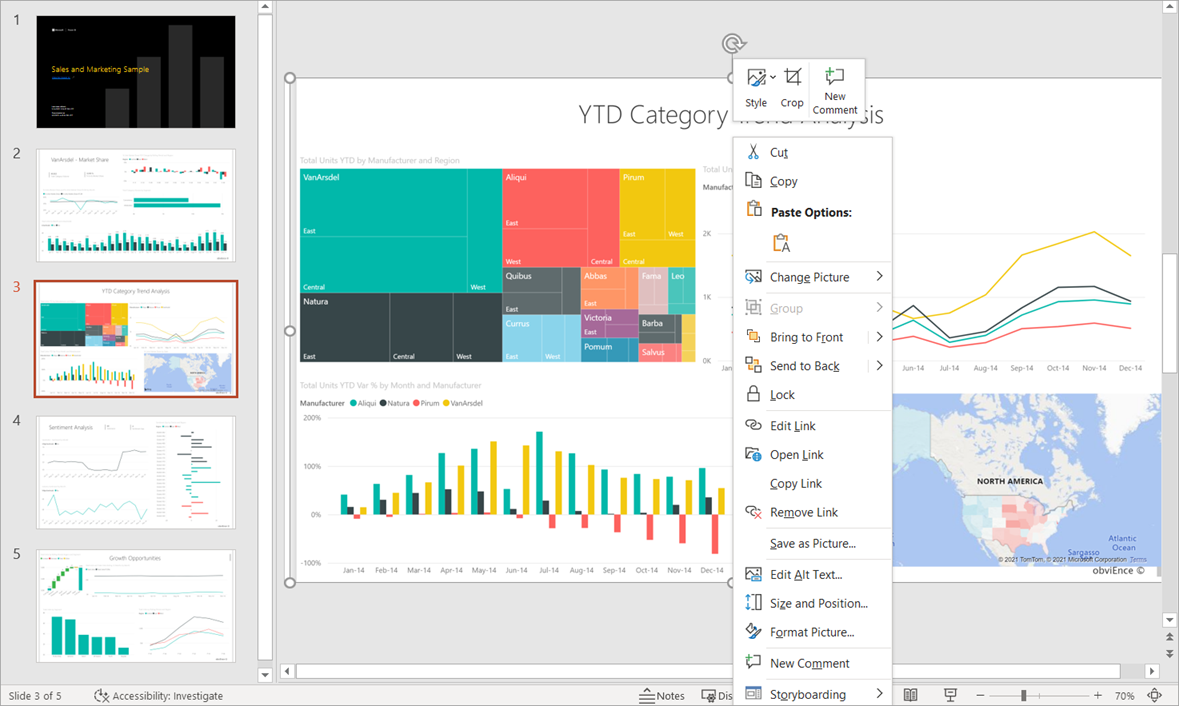
O que você faz com seu deck do PowerPoint a partir daí, ou qualquer uma das imagens de alta resolução, depende de você.
Considerações e limitações
Há algumas considerações e limitações a ter em mente quando você trabalha com o recurso Exportar para PowerPoint.
Se não vir a opção Exportar
- Certifique-se de que está a visualizar um relatório (não um dashboard).
- É possível que o administrador tenha desativado esse recurso. Entre em contato com o administrador para obter detalhes. Administradores: consulte Exportar relatórios como apresentações do PowerPoint ou documentos PDF.
Elementos visuais que não são suportados
O seguinte não é suportado para Exportar para PowerPoint. A opção de exportação do PowerPoint está acinzentada ou não está listada na lista suspensa Exportar . Em alguns casos, como para visuais R, o relatório exporta, mas o visual é renderizado como uma caixa cinza com uma mensagem de erro.
- Visuais personalizados do Power BI. A exceção são os visuais personalizados do Power BI que são certificados
- Visuais do ESRI ArcGIS
- Visuais R
- Visuais do Power Apps
- Visuais Python
- Automatize visuais de energia
- O visual do relatório Paginado
- Visuais do Visio
- Os elementos visuais apresentados como uma tabela de pontos de dados ou apresentados com "Mostrar ponto de dados como uma tabela" não podem ser exportados para o PowerPoint
Relatórios que não podem ser exportados
- Relatórios com mais de 50 páginas de relatórios. Os relatórios paginados não têm essa limitação. Consulte Imprimir um relatório paginado para obter detalhes.
- Relatórios maiores que 500 MB quando exportados.
- Relatórios sendo exportados para versões mais antigas do PowerPoint.
- Relatórios que levam mais de uma hora para serem processados.
- Páginas de relatório que levam mais de 6 minutos para carregar.
- A resolução das páginas de relatório exportadas é de 1.280 pixels x 720 pixels.
- Pode partilhar um dashboard com alguém fora da sua organização ou com um utilizador que não esteja no seu inquilino do Power BI. Mas esse usuário não pode exportar os relatórios associados do painel compartilhado para o PowerPoint. Por exemplo, se você for aaron@contoso.com, poderá compartilhar com david@cohowinery.com. Mas david@cohowinery.com não é possível exportar os relatórios associados para o PowerPoint.
Geral
- A exportação para o PowerPoint não é suportada quando a definição de administrador Bloquear acesso> público à Internet da ligação privada do Azure está ativada no Power BI. Neste caso, a exportação falha. A exportação também pode falhar se a configuração de administrador do link privado do Azure estiver ativada e Bloquear acesso público à Internet estiver desativado.
- As imagens de fundo são cortadas com a área delimitadora do gráfico. Recomendamos que remova as imagens de fundo antes de exportar para o PowerPoint.
- Operações de atualização do modelo semântico usando um ponto de extremidade XMLA.
- Se o relatório usar uma fonte personalizada, essa fonte será substituída por uma fonte padrão.
- Atualmente, os filtros de URL não são respeitados quando você escolhe Valores atuais para sua exportação.
- O serviço do Power BI usa sua configuração de idioma do Power BI como o idioma para a exportação do PowerPoint. Para ver ou definir a sua preferência de idioma, no seu navegador, selecione o ícone
 >de engrenagem Configurações Idioma> Geral.>
>de engrenagem Configurações Idioma> Geral.> - Os elementos visuais exibidos como uma tabela de dados ou exibidos com "Mostrar como uma tabela" exportam o visual em seu estado padrão, sem a tabela.
- Os elementos visuais em um estado de detalhamento são exportados em seu estado padrão.
- Se você acessar um relatório usando um marcador, a exportação também será executada contra o marcador (os filtros serão os mesmos do indicador) e não contra os filtros aplicados quando a exportação for acionada. Você pode contornar isso criando um marcador com os filtros necessários e, em seguida, exportando o relatório.
- Atualmente, não há suporte para exportação para o PowerPoint para locatários na região Norte da China.
- Exportar para PDF suporta Unicode 6 e versões anteriores. Se, por exemplo, Unicode 7 for usado, a exportação do Power BI exibirá essa imagem como uma caixa em branco.